Mnoho uživatelů prohlížeče Chrome upřednostňuje procházení v soukromém režimu, tj. Používání anonymního režimu, protože neukládá historii prohlížení. Také neukládá žádné soubory cookie, žádná data webových stránek nebo vůbec žádné informace, které procházíte, kromě souborů ke stažení a záložek.
Musíte však vědět, že vás při procházení internetu nechrání před sledovači třetích stran. Jelikož je to ale stále pohodlná volba pro soukromé procházení, můžete si ji nastavit tak, aby se ve výchozím nastavení spouštěla při každém spuštění prohlížeče Google Chrome v počítači se systémem Windows 10. Uvidíme jak.
Řešení: Prostřednictvím vlastností Google Chrome
Krok 1: Klikněte pravým tlačítkem na ikonu Google Chrome zástupce a klikněte na Vlastnosti.
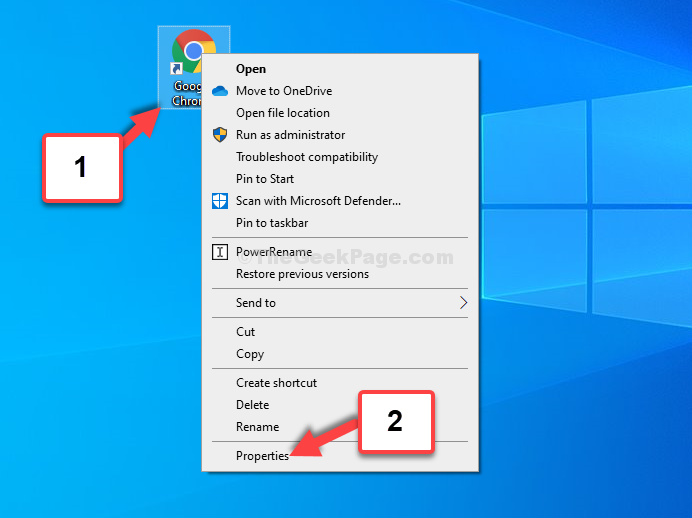
Krok 2: V Vlastnosti prohlížeče Google Chrome okno, přejděte na cílová a v textovém poli uvidíte cestu jako:
"C: \ Program Files (x86) \ Google \ Chrome \ Application \ chrome.exe"
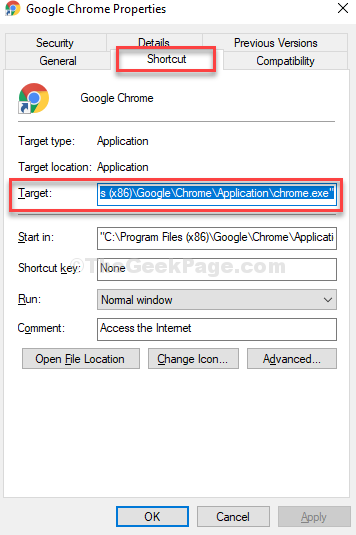
Krok 3: Nyní umístěte kurzor na konec cílová cesta, tedy po exe. “, zmáčkni mezerník jednou na klávesnici a poté zadejte -inkognito.
Udeřil Aplikovat a pak OK uložit změny a ukončit.
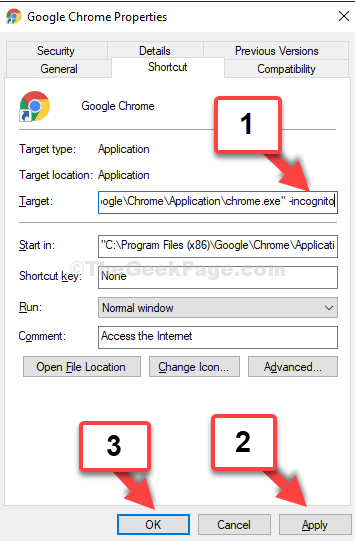
To je o tom všechno. Nyní, kdykoli spustíte Google Chrome, otevře se ve výchozím nastavení v anonymním režimu.


